C’est l’un des problèmes les plus courants que la plupart des utilisateurs de Windows rencontrent lors de l’installation ou de la désinstallation d’une application sur l’ordinateur Windows. Chaque fois que les utilisateurs essaient d’installer ou de désinstaller une application, les messages d’erreur suivants s’affichent :
“La fonctionnalité que vous essayez d’utiliser se trouve sur une ressource réseau qui n’est pas disponible”.
Lorsque l’erreur se produit, vous pouvez choisir de cliquer sur le bouton Autoriser ou de réessayer l’installation ou la désinstallation.
Cette erreur peut être due au problème avec le service d’installation de Windows qui ne fonctionne pas comme il le devrait ou le package d’application que vous essayez d’installer est corrompu ou endommagé.
Voici quelques-unes des solutions les plus efficaces que vous pouvez utiliser pour résoudre ce problème :
Méthode 1 : Exécuter l’utilitaire de résolution des problèmes d’installation et de désinstallation du programme : Pour aider les utilisateurs de Windows à résoudre les problèmes courants tels que l’installation ou la désinstallation de l’application, Microsoft a publié l’utilitaire de résolution des problèmes de programme et de désinstallation. Pour ce faire, suivez ces étapes :
Téléchargez le programme d’installation et de désinstallation de l’utilitaire de résolution des problèmes et installez-le sur votre PC
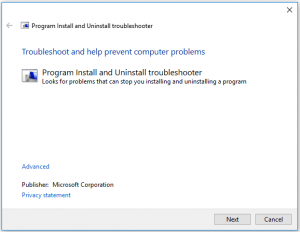
Attendez un moment jusqu’à ce que le dépanneur détecte les problèmes
Une fois détecté, le dépanneur vous pose une question « Avez-vous un problème lors de l’installation ou de la désinstallation d’un problème ». Selon votre situation, sélectionnez Installer ou Désinstaller.
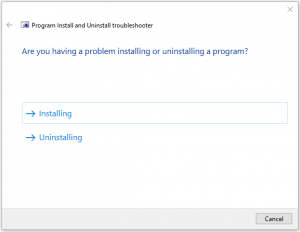
Attendez que l’outil vérifie, il détectera et réparera les problèmes, y compris les clés de registre endommagées.
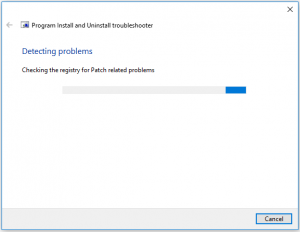
Méthode 2 : réinstallez le logiciel problématique : si vous rencontrez cette erreur chaque fois que vous essayez d’exécuter une application spécifique, réinstallez-la immédiatement. Ce sont des méthodes très efficaces pour résoudre ce problème. Suivez ces instructions :
Tout d’abord, ouvrez les paramètres
Appuyez sur le système
Sélectionnez Applications > Applications et fonctionnalités
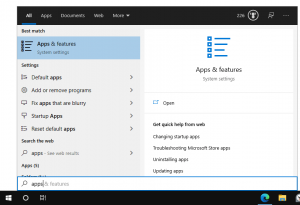
Recherchez l’application que vous souhaitez désinstaller
Choisissez l’application et cliquez sur Désinstaller
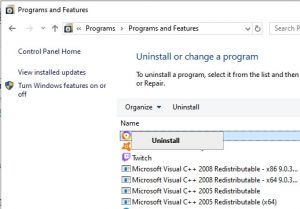
Maintenant, vous devez installer cette application une fois de plus afin de voir si cette méthode fonctionne correctement ou non.
Méthode 3 : Vérifier l’état du service Windows Installer : Ce service est très important pour installer/désinstaller des applications sur Windows 10. Lorsque ce service ne fonctionne pas, les utilisateurs peuvent rencontrer ce problème. Afin de vérifier l’état du service Windows Installer, voici les étapes :
Appuyez sur Win + R> À l’intérieur, tapez services.msc et appuyez sur le bouton Entrée
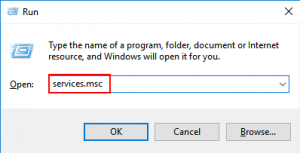
Dans la fenêtre ouverte du gestionnaire de services, consultez la liste des services disponibles sur votre ordinateur
À partir de là, vous devez choisir le service Windows Installer et faire un clic droit dessus
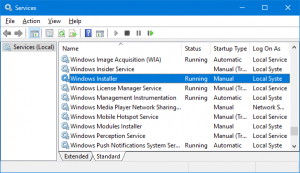
Dans le menu contextuel ouvert, appuyez sur le
Devant l’option de type de démarrage, il y a un menu déroulant dans lequel vous devez choisir l’option Automatique
Dans la section service, modifiez l’état du service de Arrêté à Démarrer. Mais si l’état du service est déjà à l’état Démarré, ignorez cette étape.
Appuyez sur le bouton Appliquer puis sur le bouton OK.
Fermez tous les services et redémarrez le PC.
Méthode 4 : Télécharger une nouvelle copie du programme d’installation : Le programme d’installation Windows endommagé et le répertoire problématique peuvent rencontrer ce problème. Si tel est le cas, vous devez télécharger une autre copie du programme d’installation de Windows ou en télécharger une à un emplacement différent sur votre PC. Après cela, essayez d’utiliser le nouveau programme d’installation pour installer ou désinstaller le programme.
Solutions recommandées pour garder votre système sans erreur
Eh bien, il y a des cas où les solutions manuelles ne fonctionneront pas pour les utilisateurs, donc dans cette situation, vous pouvez exécuter l’outil de réparation de PC. Il s’agit d’une solution puissante qui résout divers problèmes et erreurs Windows. Cela vous aide également à résoudre les problèmes informatiques les plus courants, la corruption du registre, les fichiers endommagés et autres. Il vous aide également à optimiser les performances du système Windows.
